Si vous achetez un nouveau moniteur pour un travail de productivité ou toute autre chose qui implique beaucoup de lecture et de frappe, il est important que vous choisissiez un écran avec une disposition de sous-pixels RVB (rouge, vert, bleu) pour le texte le plus net et le plus clair !
Comme les fabricants ne spécifient pas le type de disposition des sous-pixels utilisée par l’affichage, vous devrez vous fier aux avis des moniteurs pour obtenir ces informations.
Heureusement, ce sont principalement les moniteurs 4K 43″ et les très anciens modèles qui utilisent la disposition des sous-pixels BGR (Bleu, Vert, Rouge) qui rendent le texte flou, principalement sous Windows.
Voici ce que vous devez savoir sur les différentes dispositions de sous-pixels d’affichage et sur ce que vous pouvez faire pour améliorer la clarté du texte si vous disposez d’un moniteur à disposition BGR.
Disposition des sous-pixels BGR vs RGB
Les moniteurs à disposition BGR ont une disposition de sous-pixels inverse par rapport à la structure de pixels RVB standard.
Cela rend le texte flou sur les moniteurs BGR (en particulier ceux à faible densité de pixels) car Windows gère l’anticrénelage des sous-pixels selon la disposition RVB la plus courante par défaut.
En conséquence, vous obtenez quelque chose comme ceci :
Ceci est surtout visible avec un petit texte, et ce n’est pas un problème pour les jeux vidéo, les films et autres utilisations multimédias.
Comment améliorer la clarté du texte sur les moniteurs BGR-Layout
Sous Windows, il existe plusieurs façons d’améliorer la clarté du texte si vous avez un moniteur avec une disposition de sous-pixels BGR.
Méthode 1 : Mise à l’échelle Si vous avez un moniteur avec une densité de pixels relativement faible, comme les moniteurs 4K 43″ populaires avec ~103 PPI (pixels par pouce), vous pouvez simplement appliquer une mise à l’échelle, ce qui rendra le texte plus grand et plus net.
Vous devrez cependant sacrifier l’espace de l’écran dans le processus, car le texte et d’autres éléments prendront plus d’espace à l’écran.
Méthode 2 : Ajuster ClearType Sous Windows, vous pouvez taper “Ajuster le texte ClearType” dans votre barre de recherche, ce qui ouvrira une application qui peut rendre le texte plus net et plus clair via l’anti-aliasing.
Vous recevrez plusieurs exemples de texte, et vous n’aurez qu’à choisir celui qui vous convient le mieux. Après cinq exemples, Windows appliquera automatiquement ClearType et rendra le texte un peu meilleur.
Dans le premier exemple, vous devez sélectionner l’échantillon sur la droite si vous avez un moniteur BGR pour obtenir les meilleurs résultats.
Cela rendra le texte plus net dans certaines applications Windows, mais malheureusement, toutes vos applications ne respecteront pas vos paramètres ClearType. cela inclut les navigateurs Web, les jeux vidéo, etc.
Méthode 3 : retournez l’écran La dernière méthode que vous pouvez essayer est un peu moins pratique car elle comprend le montage du moniteur à l’envers et le retournement de l’image de 180° dans vos paramètres d’affichage.
De cette façon, vous obtenez essentiellement la disposition des sous-pixels RVB, mais outre le problème esthétique ici, vous devrez également prendre en compte la gestion des câbles, l’accès aux raccourcis clavier/joystick OSD et l’achat d’un bras de montage capable de maintenir l’écran de manière fiable.
De plus, avec l’image inversée, vous ne pourrez pas utiliser un taux de rafraîchissement variable et le décalage d’entrée serait un peu plus élevé. Ce n’est peut-être pas un problème pour un usage quotidien, mais c’est certainement pour les jeux.
Autres dispositions de sous-pixels
WRGB
Les téléviseurs OLED de LG Display ont une disposition de sous-pixels WRGB. Ils sont alignés sur une ligne RVB régulière, mais avec le sous-pixel blanc ajouté pour une luminosité et une efficacité accrues.
Cela affecte également la clarté du texte minuscule car il ajoute des franges mineures, mais pas autant que la disposition BGR, surtout si vous utilisez un téléviseur 4K 42″ – 48″ plus petit avec une densité de pixels élevée.
Notez que les moniteurs OLED de LG, tels que le LG 32EP950, utilisent un panneau OLED de JOLED, qui a en fait une véritable disposition de sous-pixels RVB.
QD-OLED

Les panneaux Samsung QD-OLED ont des sous-pixels RVB réguliers, mais dans une disposition triangulaire, ce qui peut également provoquer des franges notables sur des éléments tels que de petits textes.
Cependant, cela ne se remarque pas dans les jeux et les vidéos, et la plupart des gens ne le remarqueront pas lors d’une utilisation régulière à moins de regarder l’écran de près. Certains utilisateurs sensibles à ce type d’artefact visuel pourraient cependant trouver cela gênant.
Quelle que soit la disposition des sous-pixels utilisée par votre écran, nous vous recommandons d’essayer BetterClearTypeTuner avec plus de configuration pour la clarté du texte.
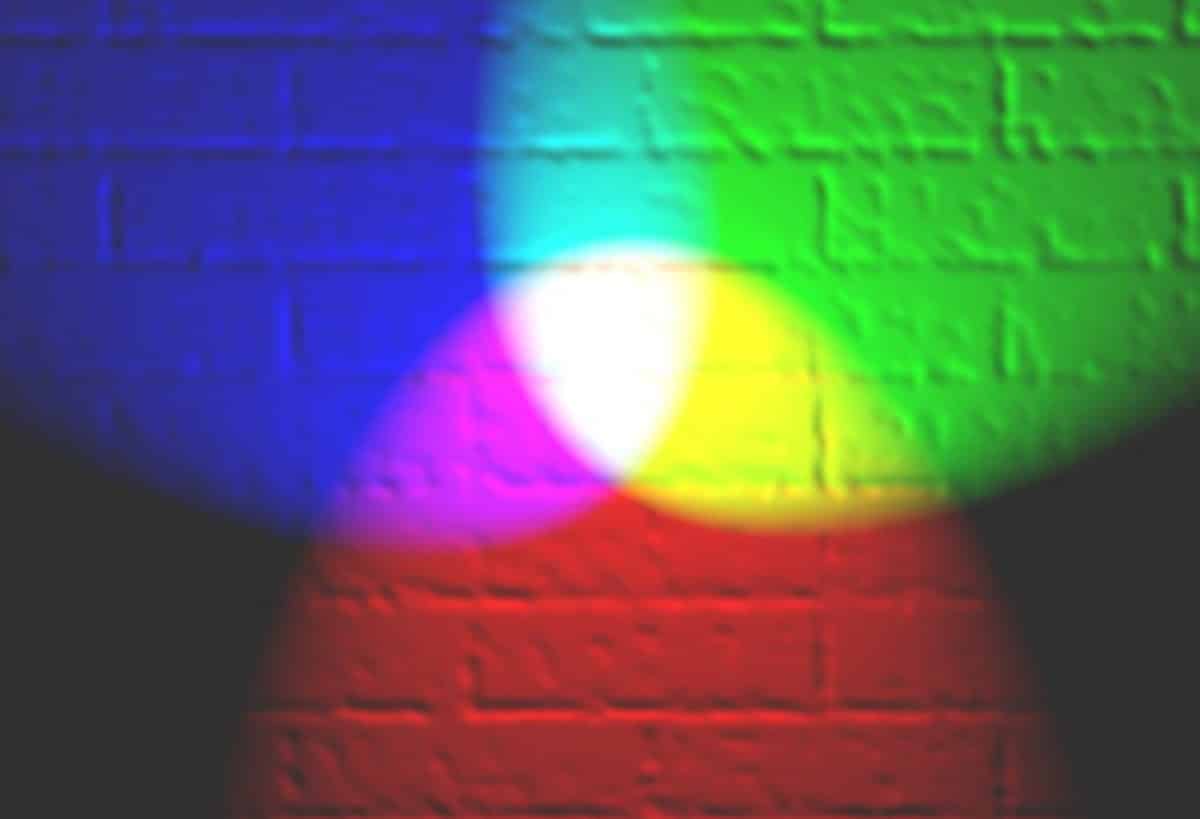

![Les Cartes Son en Valent-elles la Peine ? [Guide 2024]](/uploads/les-cartes-son-en-valent-elles-la-peine.jpg)
![Dois-je Acheter un écran 4K et Vaut-il la Peine ? [Réponse 2024]](/uploads/dois-je-acheter-un-%c3%a9cran-4k-et-vaut-il-la-peine.jpg)



